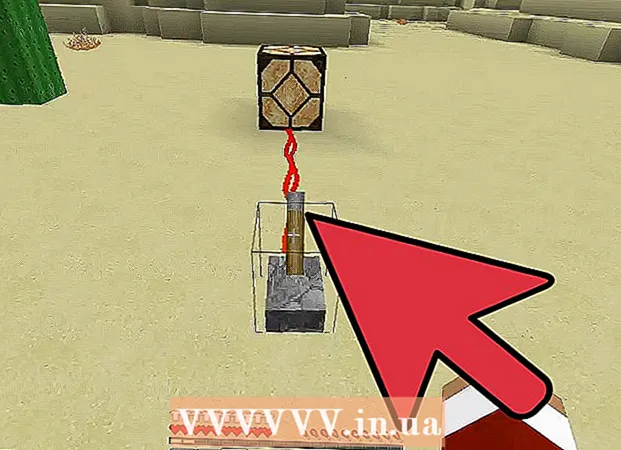Autor:
Christy White
Fecha De Creación:
9 Mayo 2021
Fecha De Actualización:
1 Mes De Julio 2024

Contenido
En este artículo, aprenderá cómo mostrar datos en Excel de una manera más visual, utilizando un gráfico de barras.
Al paso
Método 1 de 2: agregar datos
 Abra Microsoft Excel. Para hacer esto, haga clic en el símbolo con la letra "X" blanca sobre un fondo verde.
Abra Microsoft Excel. Para hacer esto, haga clic en el símbolo con la letra "X" blanca sobre un fondo verde. - Si desea crear un gráfico a partir de datos existentes, abra el archivo de Excel que contiene los datos haciendo clic en él dos veces y continúe con el siguiente método.
 Haga clic en Hoja de trabajo en blanco (en una PC) u Hoja de trabajo en Excel (en una Mac). Puede encontrar esta opción en la parte superior izquierda de la ventana de vista previa.
Haga clic en Hoja de trabajo en blanco (en una PC) u Hoja de trabajo en Excel (en una Mac). Puede encontrar esta opción en la parte superior izquierda de la ventana de vista previa.  Agregue títulos a los ejes X e Y del gráfico. Para hacer esto, haga clic en la celda. A1 (para el eje X) y escriba una designación. Luego haz lo mismo con la celda. B1 (para el eje Y).
Agregue títulos a los ejes X e Y del gráfico. Para hacer esto, haga clic en la celda. A1 (para el eje X) y escriba una designación. Luego haz lo mismo con la celda. B1 (para el eje Y). - En un gráfico que muestra la temperatura de todos los días de una semana determinada, estaría en la celda A1 por ejemplo, puede poner "Días" y poner en una celda B1 'Temperatura'.
 Ingrese los datos para los ejes X e Y. Para hacer esto, ingrese un número o una palabra en la columna de la celda a o B. para aplicarlo al eje X o Y respectivamente.
Ingrese los datos para los ejes X e Y. Para hacer esto, ingrese un número o una palabra en la columna de la celda a o B. para aplicarlo al eje X o Y respectivamente. - Por ejemplo, si tiene "Lunes" en la celda A2 escriba y "22" en el campo B2, eso puede indicar que el lunes hacía 22 grados.
 Ingrese la información restante. Una vez que haya ingresado todos los detalles, puede crear un gráfico de barras basado en la información.
Ingrese la información restante. Una vez que haya ingresado todos los detalles, puede crear un gráfico de barras basado en la información.
Método 2 de 2: crear un gráfico
 Seleccione todos los datos. Para hacer esto, haga clic en la celda A1, por favor ⇧ Mayús y luego haga clic en el valor inferior en la columna B.. De esta forma, selecciona todos los datos.
Seleccione todos los datos. Para hacer esto, haga clic en la celda A1, por favor ⇧ Mayús y luego haga clic en el valor inferior en la columna B.. De esta forma, selecciona todos los datos. - Si está utilizando letras y números diferentes y similares en las columnas de su gráfico, recuerde que puede simplemente hacer clic en la celda superior izquierda y luego hacer clic en la celda inferior derecha mientras que al mismo tiempo ⇧ Mayús presionado.
 Haga clic en la pestaña Insertar. Puede encontrarlo en la parte superior de la ventana de Excel, justo a la derecha de la Pestaña de inicio.
Haga clic en la pestaña Insertar. Puede encontrarlo en la parte superior de la ventana de Excel, justo a la derecha de la Pestaña de inicio.  Haga clic en el icono "Gráfico de barras". Puede encontrarlo en el grupo "Gráficos" a la derecha debajo de la pestaña. Insertar; parece tres barras verticales seguidas.
Haga clic en el icono "Gráfico de barras". Puede encontrarlo en el grupo "Gráficos" a la derecha debajo de la pestaña. Insertar; parece tres barras verticales seguidas.  Haga clic en uno de los diferentes tipos de gráficos de barras. Exactamente qué modelos puede elegir depende del sistema operativo de su PC y si está utilizando la versión paga de Excel, pero algunas opciones comunes incluyen:
Haga clic en uno de los diferentes tipos de gráficos de barras. Exactamente qué modelos puede elegir depende del sistema operativo de su PC y si está utilizando la versión paga de Excel, pero algunas opciones comunes incluyen: - Columna 2-D - Muestra sus datos en forma de barras verticales simples.
- Columna 3D - Una presentación en barras verticales tridimensionales.
- Barra 2-D - Visualización en forma de gráfico simple con barras horizontales en lugar de verticales.
- Barra 3-D - Visualización en barras horizontales tridimensionales.
 Personaliza el aspecto de tu gráfico. Una vez que haya elegido un diseño para su gráfico, puede usar la sección "Diseño" cerca de la parte superior de la ventana de Excel para elegir un diseño diferente, cambiar los colores o elegir un tipo de gráfico completamente diferente.
Personaliza el aspecto de tu gráfico. Una vez que haya elegido un diseño para su gráfico, puede usar la sección "Diseño" cerca de la parte superior de la ventana de Excel para elegir un diseño diferente, cambiar los colores o elegir un tipo de gráfico completamente diferente. - La ventana "Diseño" solo aparece cuando se selecciona su gráfico. Haga clic en el gráfico para seleccionarlo.
- También puede hacer clic en el título del gráfico para seleccionarlo y luego ingresar un nuevo nombre. Por lo general, el título se encuentra en la parte superior de la ventana del gráfico.
Consejos
- Puede copiar y pegar gráficos en otros programas de Office como Word o PowerPoint.
- Si su gráfico ha intercambiado los ejes xey de su tabla, vaya a la pestaña "Diseño" y seleccione "Intercambiar fila / columna" para resolver el problema.